Zbirka podatkov MongoDB
MongoDB je ena izmed najbolj priljubljenih podatkovnih baz NoSQL, ki se uporablja za shranjevanje in poizvedovanje po brez shem podatkov.
Današnji podatki imajo nedoločeno število lastnosti. Nove lastnosti predmeta se dodajajo vsak dan in te lastnosti morda ne bodo prisotne v vseh objektih, ki trenutno obstajajo. Podatkovne baze MySQL shranijo te lastnosti tudi za Objekte, ki jih nimajo. Poglejmo primer:
| Ime | Naslovna vrstica 1 | Naslovna vrstica 2 | Naslovna vrstica 3 |
| Janez | A-17 | 17. ulica | Florida |
| Sam | B-46 | Kalifornija | - |
Če bi te podatke shranili v bazo podatkov NoSQL, bi bilo videti tako:
["name": "Janez",
"address_line1": "A-17",
"address_line2": "17. ulica",
"address_line3": "Florida"
,
"name": "Janez",
"address_line1": "B-46",
"address_line2": "Kalifornija"
]
Glejte razliko, polje, ki za objekt ni uporabno, ni niti kot stolpec.
Namestitev MongoDB
Zdaj je namestitev MongoDB le nekaj ukazov. Za začetek dovolimo, da Ubuntu zagotovi verodostojnost programske opreme, ki jo poskušamo namestiti:
sudo apt-key adv --keyserver hkp: // keyserver.ubuntu.com: 80 --recv EA312927Ko zaženemo ta ukaz, bomo dobili naslednji izhod:
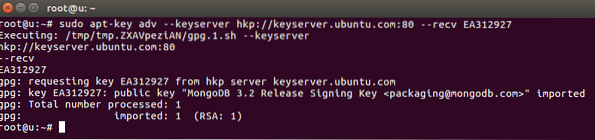
Ubuntu je uvozil ključ MongoDB v upravitelja paketov. Nato zaženite naslednji ukaz, da ustvarite datoteko seznama za MongoDB:
echo "deb http: // repo.mongodb.org / apt / ubuntu xenial / mongodb-org / 3.2 multiverse "| sudo tee / etc / apt / sources.seznam.d / mongodb-org-3.2.seznam
Ko zaženemo ta ukaz, bomo dobili naslednji izhod:

Končno posodobimo seznam paketov:
posodobitev sudo apt-getZdaj smo pripravljeni namestiti MongoDB zdaj:
sudo apt-get install -y mongodb-orgKo zaženete ta ukaz, lahko traja nekaj minut, da namestite pakete MongoDB.
Zdaj zaženite ta dva ukaza, da zaženete storitev MongoDB in preverite njeno stanje:
sudo systemctl status mongod
Ko zaženemo ta ukaz, bomo dobili naslednji izhod:
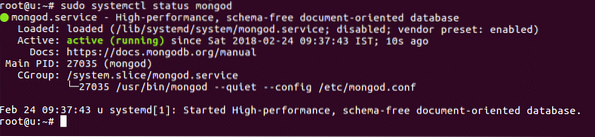
Omogočili bomo tudi samodejni zagon MongoDB, ko se sistem zažene:
sudo systemctl omogoči mongodKo zaženemo ta ukaz, bomo dobili naslednji izhod:

Poizvedbe z mongoDB
Zdaj, ko smo namestili in zagnali MongoDB, lahko poizvedujemo tudi po podatkih. Tu poskusimo nekaj vzorčnih ukazov.
Uporaba Mongo Shell
Če želite začeti izvajati poizvedbe MongoDB, lahko odpremo lupino Mongo tako, da vtipkamo:
mongoLupina se bo odprla:
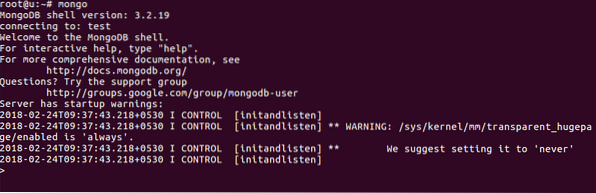
Vstavljanje podatkov
Zdaj lahko naredimo novo bazo podatkov:

Vanj lahko vstavimo podatke:

Upoštevajte, da nam ni bilo treba narediti platforme zbirka in je bila narejena samodejno.
Pridobivanje podatkov
Zaženemo lahko preprost ukaz, da dobimo shranjene podatke:

V drugi zgornji poizvedbi smo natisnili tudi število dokumentov, ki so prisotni v zbirki.
Nadaljni študij
V tem kratkem prispevku smo izvedeli, kako lahko namestimo MongoDB in na njem izvajamo osnovne poizvedbe. Če se želite poglobiti v MongoDB, si oglejte te odlične vire spodaj:
- MongoDB: Dokončni vodnik: Zmogljivo in razširljivo shranjevanje podatkov
- MongoDB v akciji: zajema različico MongoDB 3.0
- Obvladovanje MongoDB 3.x: Navodila za izdelavo MongoDB aplikacij, odpornih proti napakam
 Phenquestions
Phenquestions


